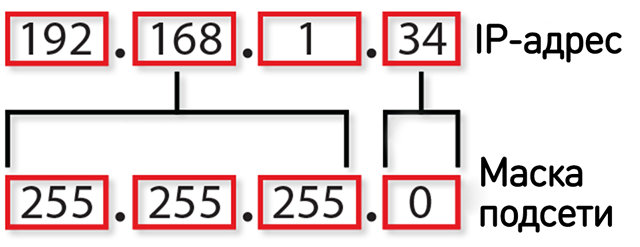Если вы когда-либо пробовали устранять неполадки в своей домашней сети или настраивать новый маршрутизатор, вы, должно быть, слышали об IP-адресе или кратко IP.
Этот пост объяснит больше – в терминах непрофессионала – об этом типе адреса, IPv4 и IPv6, и поможет вам узнать свой IP в любой момент времени.
Но, сначала зайдите на Я.Интернетометр. Вы сразу увидите IP-адрес в верхнем левом углу тестового окна под IPv4-адрес. Это ваш текущий IP-адрес в глобальной сети. Имейте это в виду.
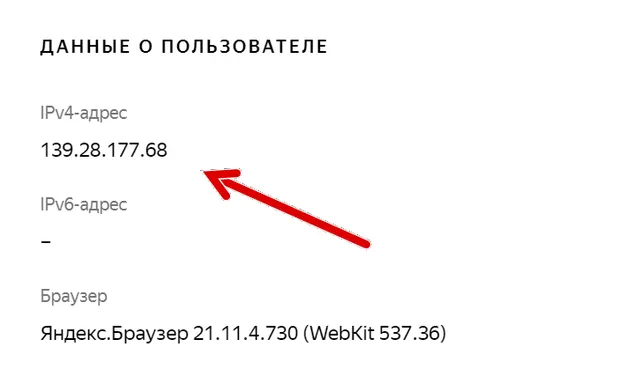
Что такое IP-адрес
IP означает интернет-протокол. IP-адреса – это то, как устройства идентифицируют себя и общаются друг с другом через Интернет или в локальной сети.
Когда вы просматриваете веб-сайт или сетевой компьютер, вы получаете доступ к определенному IP-адресу. Значимое имя домена или компьютера – например, windows-school.ru или Server – просто полезный способ замаскировать IP-адрес, чтобы мы, люди, могли его запомнить.
Кстати, привязка IP-адреса к значимому имени – это работа DNS-сервера.
Устройство не может подключиться, если у него нет IP-адреса, который однозначно назначается каждому участнику сети DHCP-сервером (вашим роутером). Другими словами, у вас не может быть двух устройств, использующих один IP-адрес в одной сети, и не стоит ожидать, что они будут работать правильно, если вообще будут.
Чтобы избежать конфликта IP-адресов, воздержитесь от присвоения устройству статического адреса вручную.
В локальной сети, как правило, IP-адрес каждого устройства-члена остаётся неизменным, пока оно включено и подключено. Когда вы перезапускаете устройство, его IP-адрес может измениться, если вы не решите зарезервировать для него тот же адрес, привязав IP-адрес к MAC-адресу устройства.
IPv4 против IPv6
Существует две версии Интернет-протокола: IPv4 и IPv6. Первый из них является наиболее популярным и обычно используется по умолчанию для IP-адреса. По правде говоря, именно из-за популярности IPv4 нам нужен IPv6.
Хотя IPv6 новее и доступен уже несколько лет. В большинстве ситуаций мы всё ещё имеем дело с IPv4 и ещё долго так будет в будущем, если не навсегда.
Интернет-протокол версии четыре (IPv4)
IPv4 использует 32-битный пул адресов. В результате типичный IPv4-адрес состоит из четырёх групп трехзначных чисел с точкой (.) Между ними, например: 192.168.010.002.
Вы можете опустить начальные нули в каждой группе IP-адреса, но каждая группа должна содержать хотя бы одну цифру. Тем не менее, адрес выше обычно отображается как 192.168.10.2.
Когда вы меняете номер, у нас появляется новый адрес, поэтому математически IPv4 может выдавать 4 294 967 296 адресов. Хотя это кажется большим количеством, во всем мире уже почти 10 миллиардов человек, и у одного из нас может быть более одного устройства. В какой-то момент IPv4 неизбежно исчерпает адресное пространство.
И это подводит нас к нескольким терминам, которые, по-видимому, не имеют ничего общего с упомянутыми выше числами.
WAN – LAN – NAT
Адреса IPv4 доступны на двух уровнях: глобальная сеть (WAN) и локальная сеть (LAN).
На уровне WAN или Интернета адрес всегда уникален в любой момент времени. Как правило, каждый веб-сайт имеет IP-адрес в глобальной сети. В вашем доме у вашего роутера (или шлюза) есть ваш WAN IP – тот, который вы узнали в начале этого поста.
Затем роутер создаёт сеть LAN с другим набором локальных (или частных) IP-адресов для использования другими устройствами, такими как ваши компьютеры или планшеты.
Фактически, это позволяет нескольким устройствам получать доступ к Интернету через один WAN (или общедоступный) IP-адрес, вместо того, чтобы каждое из них имело собственный IP-адрес WAN. Роутер делает это через преобразование сетевых адресов или NAT.
В вашем доме, кроме роутера, остальные устройства используют IP-адреса LAN, которые уникальны только в пределах домашней сети.
Так что вы можете найти дома компьютер с тем же адресом в локальной сети, что и у вашего друга. Это дублирование возможно, потому что они «экранированы» уникальным IP-адресом WAN каждого домашнего маршрутизатора.
У этой защиты есть ещё один бонус. Устройства, подключенные к роутеру, находятся за слоем защиты от внешнего мира. В зависимости от используемого маршрутизатора и того, как вы его настраиваете, вы можете защитить всю сеть от кражи личных данных и других сетевых угроз.
Кстати, использование NAT сегодня настолько эффективно, что я считаю, что пула адресов IPv4 хватит на очень долгое время. Фактически, NAT позволяет большой группе людей совместно использовать один уникальный IP-адрес WAN вместо того, чтобы каждый имел свой собственный.
Это не говоря уже о том, что многие существующие устройства, поддерживающие только IPv4, прослужат ещё очень долго и нуждаются в поддержке.
Так что IPv4 не исчезнет в ближайшее время, если это вообще когда-нибудь случится. В любом случае, вы всегда можете использовать его в своей локальной сети. Но, нам нужно что-то более надежное, и эту потребность заполняет IPv6.
Интернет-протокол шестой версии (IPv6)
IPv6 использует гораздо больший 128-битный пул адресов. Типичный IPv6-адрес включает 8 групп из четырех символов (цифр или букв), разделенных двоеточиями (:), и выглядит так: 2001:0cd8:85e6:0000:0000:8e2c:0450:8733 или 2001:cd8:85e6:0:0:8e2c:450:8733 (ведущие нули можно опустить).
Хотя он всё ещё ограничен, общее количество адресов IPv6 экспоненциально выше, чем в IPv4.
В частности, мы получаем следующее общее количество адресов IPv6: 340 282 366 920 938 463 463 374 607 431 768 211 456 (Это 340 триллионов триллионов триллионов, а затем еще пара сотен триллионов триллионов.)
На этом уровне можно с уверенностью сказать, что у нас никогда не закончится адресное пространство. И это здорово, но может также вызвать некоторые проблемы с конфиденциальностью.
IPv6 и проблемы конфиденциальности
Помимо прочего, IPv6-адрес, назначенный каждому устройству в любой момент времени, теперь может быть уникальным глобально – фактически, универсальным. Другими словами, адреса IPv6 обычно всегда являются адресами WAN.
Следовательно, когда ваш компьютер подключается к Интернету с помощью IPv6, он становится доступным для внешнего мира. Таким образом, люди на другом конце – например, веб-сайт, который вы посещаете – могут отслеживать его напрямую, а не ваш роутер, как в случае с IPv4.
В результате, среди прочего, они потенциально могут привязать определенные действия в Интернете к конкретному пользователю. А это подразумевает многое.
В настоящее время все домашние сети по-прежнему используют IPv4, а некоторые также используют IPv6. Большинство домашних маршрутизаторов поддерживают IPv6, но лишь немногие поставщики услуг используют этот исключительно новый протокол.
Вы можете отключить IPv6 на уровне роутера или отдельного устройства в большинстве случаев. И вам нужно это сделать, если вы не хотите иметь дело с новым протоколом или у вас есть проблемы с конфиденциальностью.
Как узнать свой локальный IP-адрес
Опять же, локальный IP-адрес принадлежит устройству в вашей домашней сети, и здесь мы в основном говорим об IPv4. Вы даже можете изменить схему своих локальных IP-адресов через интерфейс вашего роутера.
Как узнать IP-адрес компьютера с Windows
- Откройте командную строку или PowerShell.
- Введите
ipconfigилиipconfig /allи нажмите Enter. (Последняя команда покажет дополнительную информацию.)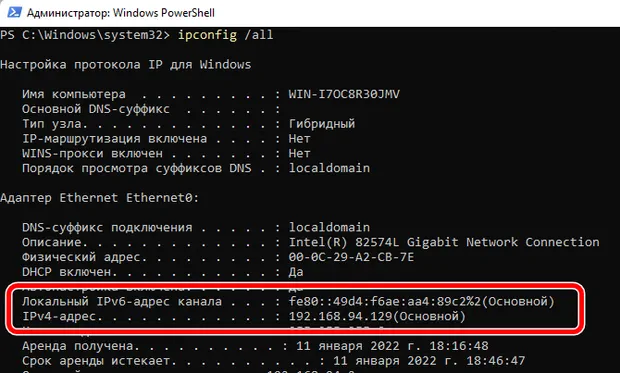
Теперь вы увидите локальный IP-адрес (как IPv4, так и IPv6) вашего компьютера и адрес шлюза по умолчанию или вашего маршрутизатора. Кстати, если вы используете команду ipconfig /all , вы также увидите MAC-адрес.
Совет: открытие IP-адреса шлюза в браузере (например, Chrome) приведёт вас к веб-интерфейсу вашего маршрутизатора (у большинства маршрутизаторов он есть). Помимо прочего, вы можете использовать интерфейс, чтобы изменить настройки IP вашей сети и узнать IP-адреса всех подключенных клиентов в сети.
Как узнать IP-адрес любого устройства в локальной сети
Эта часть относится к сети с несколькими подключенными устройствами, где вы хотите узнать IP-адрес каждого из них.
Этот трюк полезен, когда вам нужно настроить отдельное устройство – будь то принтер, точка доступа или IP-камера – с помощью компьютера, который вы используете. Это также полезно, если вы хотите узнать IP-адрес другого компьютера в сети, который вы не используете.
Чтобы узнать IP-адрес другого устройства в сети, вам необходим доступ к сетевому DHCP-серверу – в большинстве случаев это роутер.
Вот шаги:
- Войдите в веб-интерфейс роутера, используя его IP-адрес – см. совет выше.
- Перейдите в раздел «Локальная сеть» интерфейса, а затем на вкладку DHCP-сервер. У некоторых маршрутизаторов есть карта сети, на которой показаны подключенные клиенты и их IP-адреса.
- Здесь вы увидите список подключенных клиентов. В большинстве случаев их имена указаны в списке. Если нет, вы всегда можете узнать, какой из них какой, по их MAC-адресу.
Знание IP-адреса устройства означает, что вы можете получить к нему доступ через адрес. Если у устройства есть веб-интерфейс – у большинства принтеров и точек доступа Wi-Fi есть – вы можете открыть этот интерфейс через его IP-адрес.
Дополнительно: когда и как резервировать IP-адрес для устройства
Резервирование IP-адреса (или DHCP-адреса) связывает MAC-адрес устройства с IP-адресом. С этого момента роутер будет сохранять этот конкретный IP-адрес для этого конкретного MAC-адреса. Таким образом, каждый раз, когда устройство подключается к сети, оно получает один и тот же IP-адрес.
Этот параметр полезен в ситуациях, когда вы не хотите, чтобы IP-адрес устройства менялся. Примеры: использование сетевого принтера, сетевой камеры или любого другого сервера. При изменении IP-адреса приложение, которое вы настроили для конкретного устройства, может больше не работать. Так всегда бывает с переадресацией портов.
Хотя вам не нужен зарезервированный IP-адрес для всех подключенных клиентов, это бывает полезно в отдельных случаях.
Шаги по резервированию IP варьируются от одного веб-интерфейса к другому, но вы почти всегда можете сделать это в том месте, где вы можете просмотреть список подключенных клиентов или карту сети.
Большинство домашних роутеров – от Asus, TP-Link, D-Link, Netgear, Synology – позволяют сделать это одним щелчком мыши. В других случаях вам, возможно, придётся ввести MAC-адрес и IP-адрес вручную.
Заключительные примечания по IP-адресу WAN
WAN IP-адрес – это уникальный адрес, который представляет всю вашу домашнюю сеть в Интернете. По этой причине он известен как ваш общедоступный IP-адрес. Вы можете мгновенно найти свой IP-адрес в Яндексе, введя запрос «мой IP».
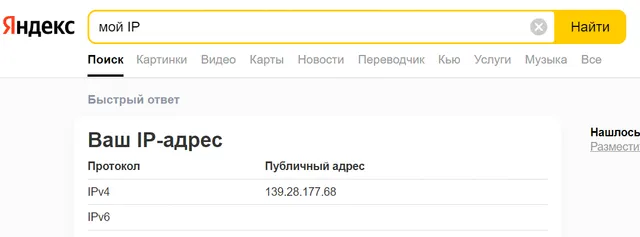
Как правило, ваш поставщик услуг назначает IP-адрес WAN вашему домашнему роутеру (через модем), и вы не можете его изменить.
Обратите внимание, что этот общедоступный адрес имеет тенденцию время от времени меняться, если вы не платите за статический IP-адрес, что является дорогостоящей услугой.
Вы не можете просто записать полученный IP-адрес и ожидать, что сможете позвонить домой, когда захотите. Чтобы следить за своим IP-адресом в глобальной сети, когда вы находитесь вдали от дома, вам необходимо использовать службу динамического DNS.